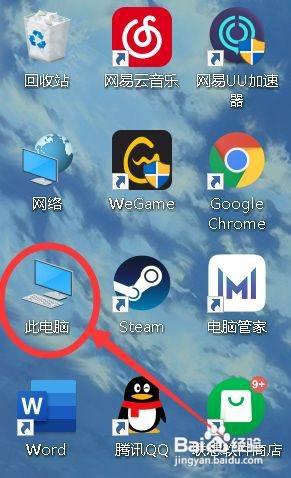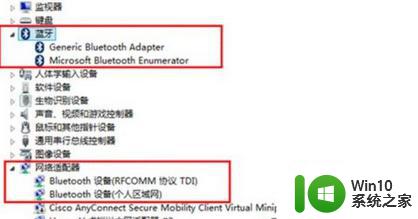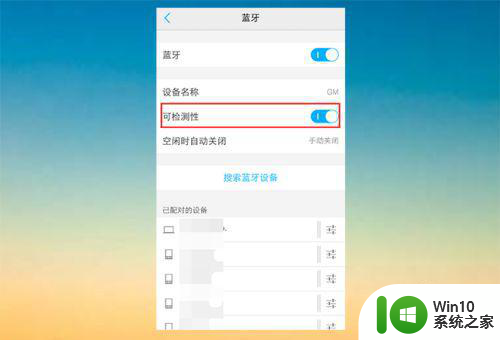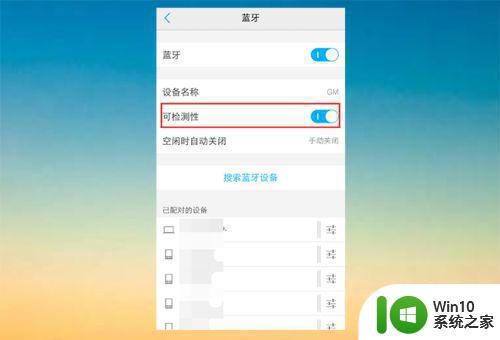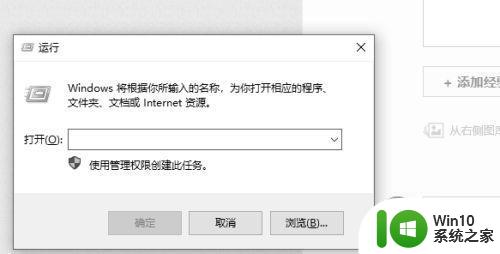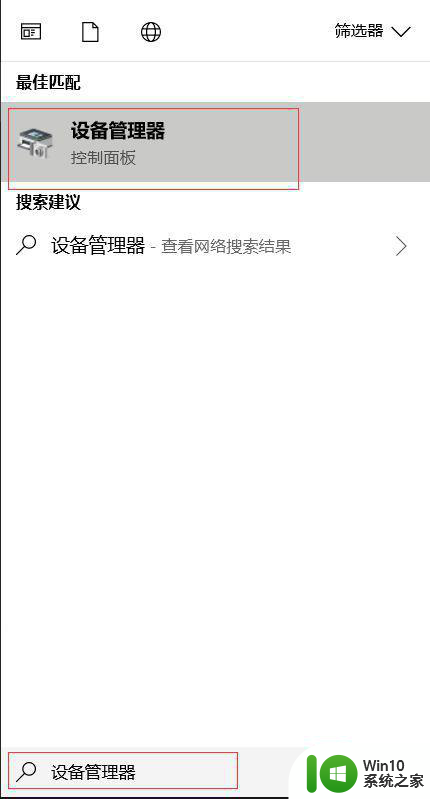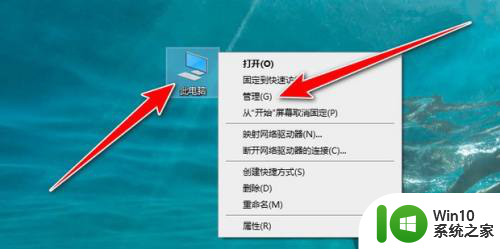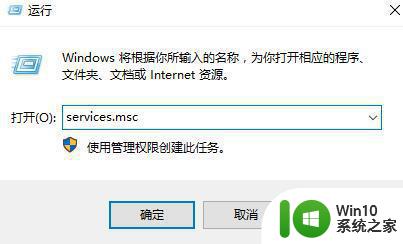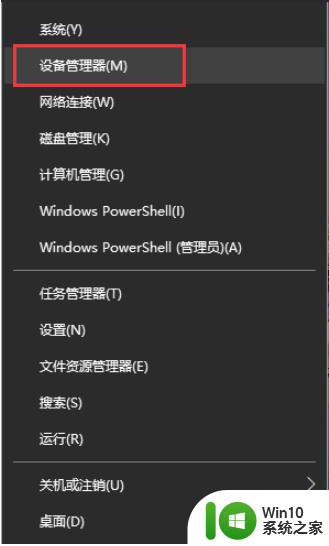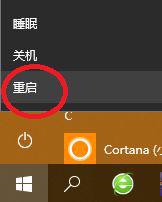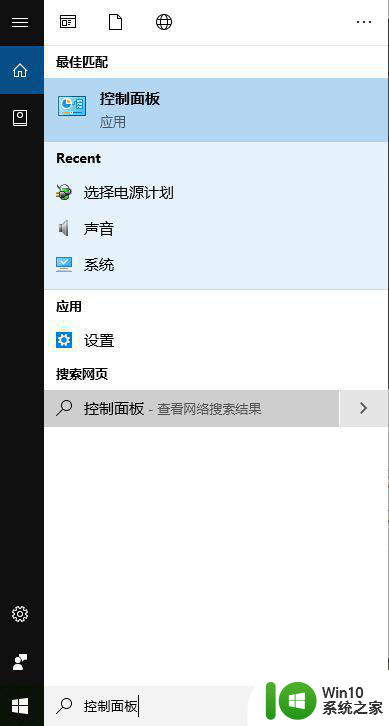win10搜索不到蓝牙鼠标的原因 如何解决win10电脑搜索不到蓝牙鼠标的问题
win10搜索不到蓝牙鼠标的原因,随着科技的不断发展,蓝牙鼠标已成为许多人使用电脑时的首选,然而有时我们会遇到win10电脑搜索不到蓝牙鼠标的问题,这可能是由于多种原因导致的,例如蓝牙驱动程序未安装或过期、蓝牙功能未开启、鼠标未处于配对模式等。要解决这个问题,我们可以先检查蓝牙驱动程序是否正常,如果不正常就升级或重新安装驱动程序。同时确保电脑的蓝牙功能已开启,并将鼠标设置为配对模式。如果问题仍然存在,尝试通过重启电脑或更新操作系统来解决。总之通过排除一些常见问题,我们可以轻松解决win10电脑搜索不到蓝牙鼠标的困扰。
具体方法如下:
办法一:
因为你是新系统的安装,首先第一个原因很有大概是无安装蓝牙驱动。进入设备管理器中,查看蓝牙状态,看设备管理器中是不可以看到蓝牙设备。如果有黄色叹号就是驱动故障了。
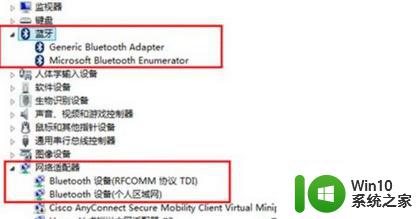
办法二:
win10系统中有单独的蓝牙开关,你可以查看一下是不启用了飞行模式,是不关闭了蓝牙开关。
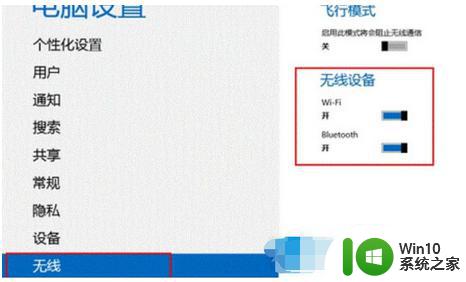
办法三:
蓝牙服务启动项关闭导致的。有时候第三方安全软件优化开机启动项的时候会把蓝牙服务启动项关闭,蓝牙启动项为Bluetooth support service。在安全软件中把他开启就可以了。你也可以在电脑中直接启动。办法如下:
1、首先运行窗口中写入“services.msc”点击服务设置,在服务设置窗口中,找到“Bluetooth support service”服务,在蓝牙服务上打开鼠标右键,点击“属性”;
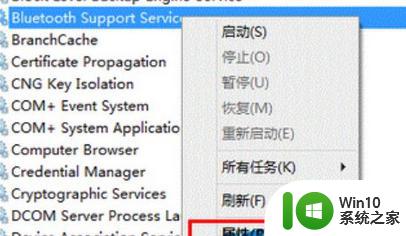
2、其次,在蓝牙服务上打开鼠标右键,点击“属性”,启动类型选中成“手动”,服务状态处打开“启动”,启动此服务便可。
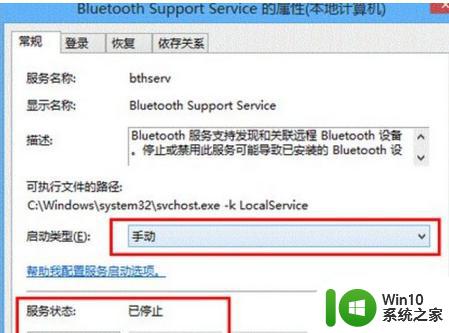
办法四:
也有大概是你的电脑bios中把蓝牙关掉了,部分电脑中bios可以对蓝牙进行开关,关机进入bios中,看看Devices选项中UsB setup是不有Bluetooth选项,将此选项状态为Enabled便可。
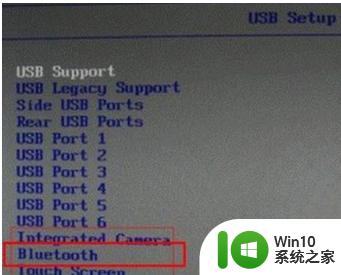
以上是win10搜索不到蓝牙鼠标的原因的全部内容,如果您遇到同样的情况,请按照小编的方法进行处理,希望这能对大家有所帮助。